CAD的直线工具怎么用?
设·集合小编 发布时间:2023-04-04 10:40:33 1327次最后更新:2024-03-08 12:05:23
在数学上面,直线是无限延伸的线段,在AutoCAD里面,直线指的是数学概念里面的线段。直线的快捷键是l ,非常方便我们记忆,下面一起来看看CAD的直线工具怎么用吧!
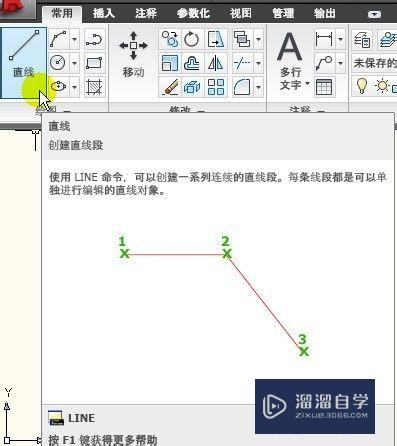
工具/软件
硬件型号:小米 RedmiBookPro 14
系统版本:Windows7
所需软件:CAD2014
方法/步骤
第1步
直线如何运用?点选直线工具,下面命令行指示:指定直线第一点:

第2步
点下去,然后拉出来,如图,

第3步
看出,除了我们画的直线,还有其它的辅助,265.1167表示直线的长度,21表示直线与水平线的角度为21度

第4步
如果我们想画水平线,可以放到水平位置,

第5步
有部分电脑在使用时,无法画水平线,是因为没有打开下面的选项,如极轴

第6步
打开了的,颜色是不一样的,按下去的,显示的是蓝色

第7步
如果划错,可以输入U放弃,并不是说输入U后就可以了,还需要按空格键或回车键进行确认

第8步
如果想画下面的线段,与上面的线段一样长度,如图,形成长方形,

第9步
可以慢慢拉下,吸取下方左边一点,当靠近左点时,会出现端点的提示,不要按下鼠标,慢慢往上移动
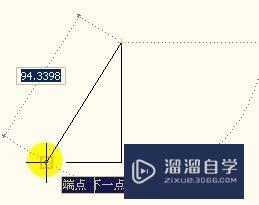
第10步
就会有提示长度与下面的一样长度,点下去,再直接按到左下角的点,闭合完成长方形。

第11步
但完成了长方形,但没有退出直线工具,
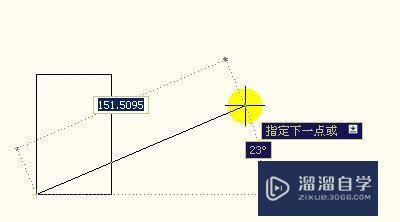
第12步
如果不需要使用此工具了,可以按下空格或回车键,结束使用工具。完成图形。

- 上一篇:CAD怎么绘制和使用机房图块?
- 下一篇:CAD锐角的角度如何绘制?
相关文章
- SU如何导出CAD?
- CAD直线的中垂线怎么画?
- CAD中云线怎么画好看画匀称?
- CAD如何使用延伸?
- CAD如何安装插件?
- CAD致命错误如何处理?
- CAD怎么画出直齿条?
- CAD怎么用直线工具画直线?
- Auto CAD2016安装及破解方法
- CAD画直线时怎么显示直线的长度?
- Auto CAD 怎么输入绝对坐标值?
- Auto CAD 2007怎样将界面设置成二维的?
- Auto CAD中怎样改变已画直线的线宽?
- 2016CAD的拉伸怎么用?
- CAD拉伸怎么用?
- Auto CAD2017破解版下载附安装破解教程
- Auto CAD2015破解版下载附安装破解教程
- Auto CAD2010安装的时候显示已经安装时怎么回事?
- Auto CAD 左工具栏不见了怎么恢复?
- 2016Auto CAD 怎么输入绝对坐标值?
- 2014Auto CAD 怎么输入绝对坐标值?
- Auto CAD 没保存无意被关 能找回来吗?
- 怎么查看Auto CAD2012是否已激活?
- Auto CAD中配合公差怎么标注?
- 怎么才能把Auto CAD图转为超清晰的jpg格式
- Auto CAD缺少shx文件怎么解决?
- Auto CAD2014如何调出常用工具栏?
- Auto中CAD怎么将线段等分?
- Auto CAD2016安装与激活教程
- Auto CAD全局比例怎么用?
- Auto CAD如何加载插件工具?
- CAD如何使用直线工具?
- CAD怎么用直线和圆工具?
- Auto CAD三维图怎么画的啊?
- CAD怎么确定俩直线的夹角为需要的固定值?
- 怎么下载免费正版的Auto CAD?
广告位


评论列表